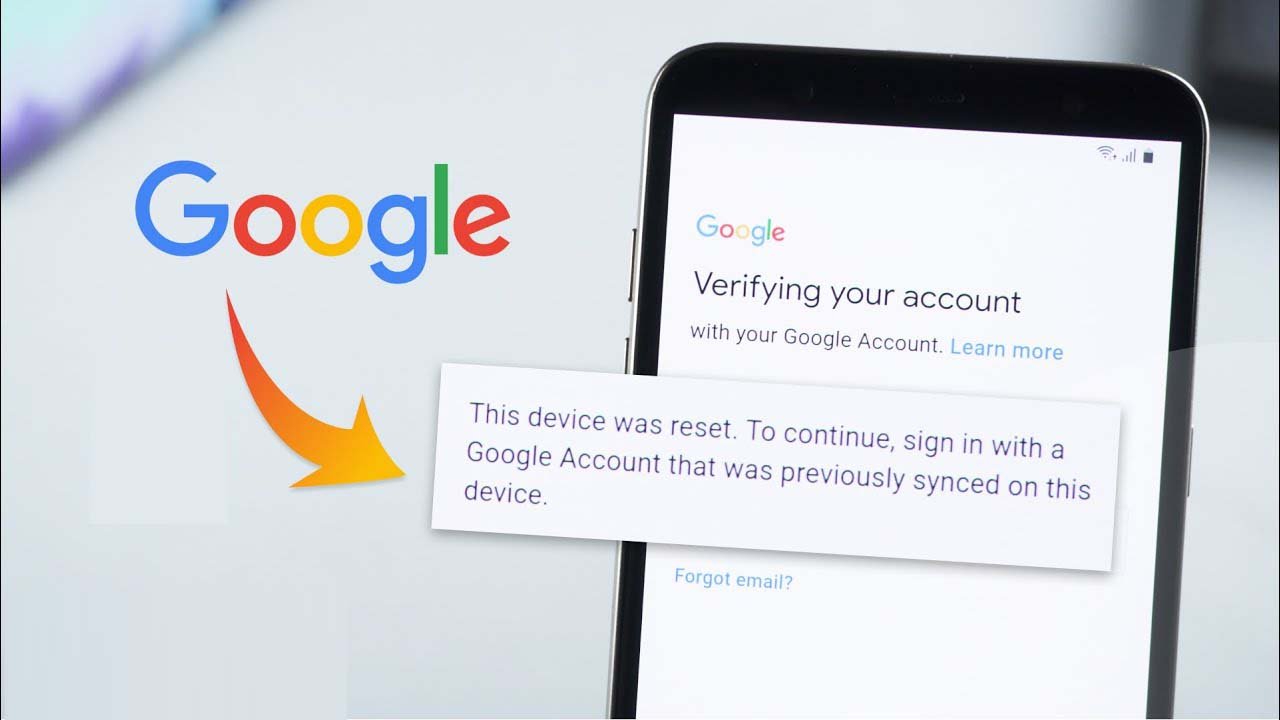Todo el mundo está familiarizado con Google y todos los días Google realiza algunos cambios para que los datos de los usuarios estén seguros y protegidos. De hecho, la primera prioridad de Google es asegurar los productos de los usuarios de manera segura.
Por esta razón, Cuando se lanzó la versión de Android Lollipop, Google colocó una función de seguridad que hace que el teléfono no se pueda usar cuando se pierde o es robado.
De esta forma, todos los datos o contenidos almacenados en el teléfono estarán seguros y protegidos. Pero hay posibilidades de meterse en problemas incluso pasando por este proceso cuando los usuarios olvidan sus contraseñas de la cuenta de Google.
Entonces, si los usuarios no pueden recuperar la contraseña de la cuenta de Google, el dispositivo se vuelve inútil.
Para abordar la situación, debe saber cómo eludir la verificación de seguridad de Google. después del reinicio cuando se trata de hacer un restablecimiento de fábrica del dispositivo.
Entonces, este blog describe completamente cómo arreglar Este dispositivo se restableció. Para continuar, inicie sesión con una cuenta de Google en Samsung o cómo omitir la verificación de la cuenta de Google en el teléfono Samsung.
¿Qué es FRP o verificación de cuenta de Google?
FRP es Protección de reinicio de fábrica o también puede conocerlo mejor como Verificación de cuenta de Google .
Es una nueva característica desarrollada por Google cuando Android Lollipop 5.1 fue puesto en libertad Trae una capa de seguridad incorporada para todos los dispositivos Android.
Cuando su teléfono Android o Samsung es robado o perdido, cualquiera puede restablecerlo de fábrica para desbloquear el teléfono y usarlo para su propio propósito.
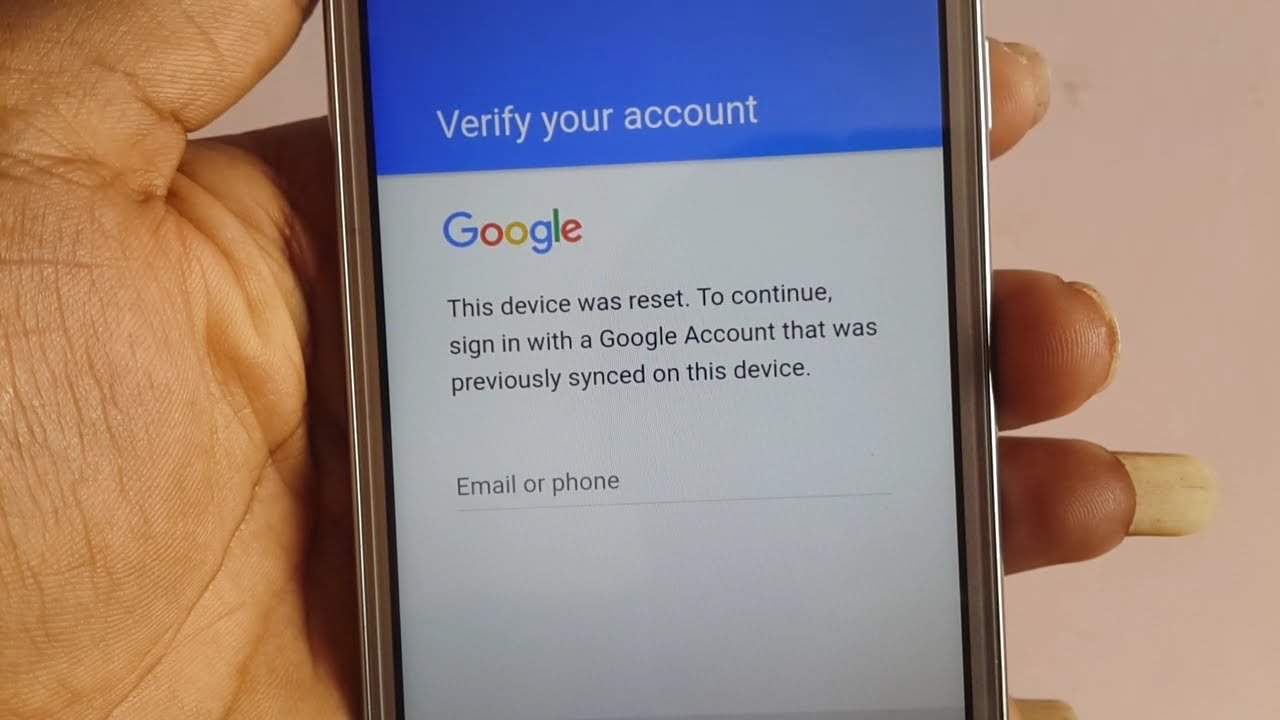
Pero ahora, Todo ha cambiado y todo gracias a FRP, ya que mostrará un mensaje “Este dispositivo fue reiniciado. Para continuar, inicie sesión con una cuenta de Google que se sincronizó previamente en este dispositivo”. Significa que el dispositivo es inútil hasta que se pasa la verificación de la cuenta de Google.
En general, puede decir que FRP está desarrollado para garantizar que ninguna tercera persona pueda borrar sus datos almacenados en el teléfono y hacer un restablecimiento de fábrica fácilmente cuando se pierde o se lo roban. Este es un paso para proteger nuestro dispositivo del acceso de cualquier otra persona.
Pero este proceso también es un gran dolor de cabeza cuando nosotros, como usuarios, olvidamos FRP.
Por lo tanto, debe saber cómo eliminar la verificación de la cuenta de Google en los teléfonos Samsung. Es fácil deshabilitar FRP cuando tiene una idea de cómo hacerlo.
Así que sigue leyendo…
Cómo habilitar y deshabilitar FRP en un teléfono Android
Debe saber que FRP se habilita automáticamente cuando se agrega una cuenta de Google a su dispositivo. Si desea agregar una cuenta de Google, siga los pasos a continuación:
- Primero, vaya a Configuración > Cuentas > Agregar y cuenta > Google. Después de eso, ingrese el nombre de usuario y la contraseña de su cuenta para agregar
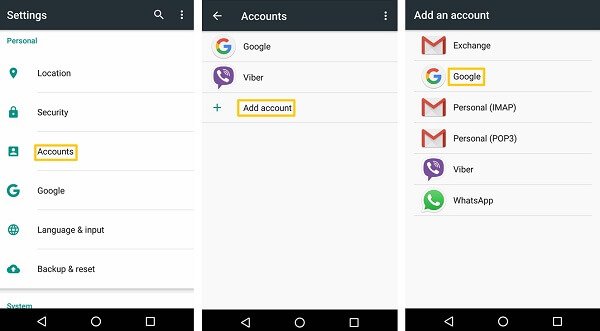
Ahora, para deshabilitar FRP, debe eliminar la cuenta de Google.
- Primero vaya a Configuración> Cuentas> Google y luego seleccione la cuenta de Google que ha agregado y busque ” Eliminar cuenta ” simplemente tocando el ícono
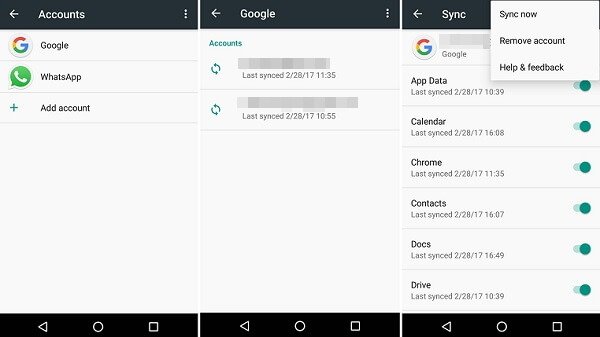
Entonces, aquí, si le está dando su teléfono a otra persona o vendiéndolo, entonces debe eliminar su cuenta de Google de su teléfono para deshabilitar FRP.
Después de eso, borre sus datos de su teléfono y su dispositivo estará listo para que lo use cualquier otra persona sin FRP.
Consejo importante –
Para evadir el problema de FRP, debe dejar de hacer un restablecimiento de fábrica en su teléfono durante 24 horas después de que la contraseña de Google se haya cambiado recientemente. Por alguna razón de seguridad, Android le impedirá configurar su teléfono con una contraseña de Google que se restableció recientemente en 24 horas .
Cómo omitir la verificación de la cuenta de Google para teléfonos Samsung
Todos están familiarizados con los teléfonos Samsung, pero el problema también le ocurre a todos los usuarios, especialmente a aquellos que usan teléfonos de segunda mano.
Entonces, si desea saber cómo omitir la verificación de Google en Samsung, siga los métodos a continuación.
Método 1: la mejor manera de evitar FRP en Samsung
Primero, debe restablecer su teléfono de fábrica y luego esperar a menos que el dispositivo se reinicie y diga que seleccione un idioma.
Ahora continúa:
- Conecte su dispositivo a la red Wi-Fi, después de lo cual verá que le solicita una cuenta de Google
- Haga clic en el campo de texto en el que se insertará la cuenta a menos que aparezca el teclado
- Ahora haga clic y mantenga presionado el carácter ” @ ” a menos que aparezca el menú Configuración
- Aquí tienes que elegir la configuración del teclado de Google
- Luego haga clic en la opción 3 puntos o Más dependiendo de su sistema operativo Android
- Después de eso, elija Ayuda y comentarios y elija cualquiera de ellos de la lista.
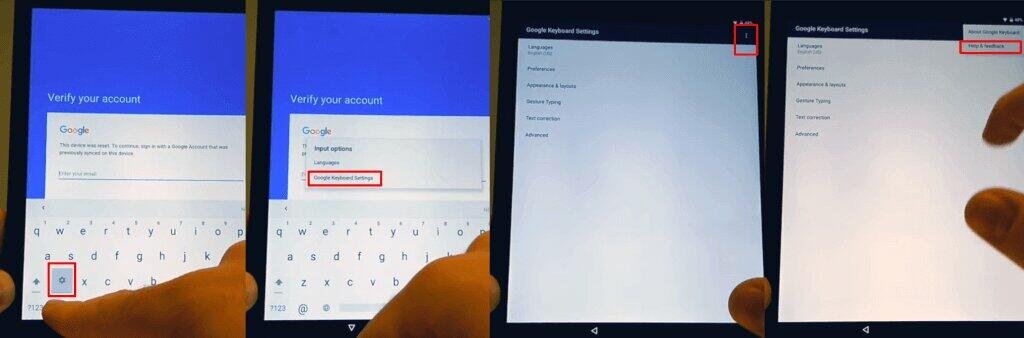
- Ahora desde la sección de Ayuda , haga clic en Uso del teclado de Google
- Mantenga presionado cualquier texto para seleccionar y luego toque Búsqueda web
- Obtendrá un campo de búsqueda
- Después de eso, escriba Configuración en esa opción de búsqueda
- Ahora muévase hacia abajo a menos que obtenga la opción ” Acerca del teléfono ” y haga clic en ella
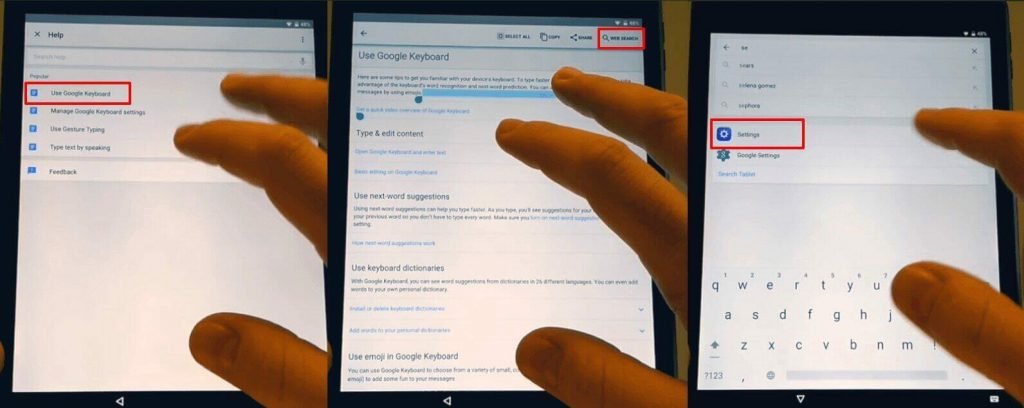
- Aquí tienes que entrar al menú y buscar Build Number . Haga clic 7 veces en ese número de compilación para habilitar las opciones de desarrollador
- Ahora vuelve de nuevo al menú anterior y abre la opción de desarrollador
- Aquí debe permitir el desbloqueo OEM y luego presionar Atrás dos veces
- Y ahora tienes que reiniciar tu teléfono.
- Vuelva a conectar su dispositivo a WiFi
- Aquí no se le pedirá que inicie sesión en su cuenta de Google anterior, pero el teléfono le pedirá AGREGAR una nueva cuenta de Google
- Aquí debe agregar una nueva cuenta y su dispositivo Samsung estará listo para usar ahora
- Y eso es todo
Método 2: Cómo omitir la verificación de la cuenta de Google después de reiniciar en Samsung usando la herramienta de omisión
FRP Bypass Herramienta es una de las herramientas conocidas que ayuda a evitar el paso de verificación de la cuenta de Google durante la configuración del dispositivo Samsung.
Esta herramienta se puede descargar y usar fácilmente para reparar Este dispositivo se restableció. Para continuar … y se puede acceder después de hacer un restablecimiento de fábrica.
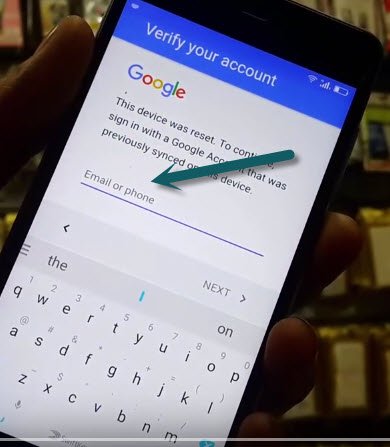
Debe seguir los pasos a continuación para la herramienta de derivación de FRP:
- Primero, debe descargar la herramienta FRP desde el enlace mencionado a continuación. Después de descargarlo, cópielo en un pendrive
- Después de eso, debe reiniciar su teléfono y elegir su idioma preferido antes de presionar ” Inicio/Siguiente “

- Aparecerá una ventana emergente para insertar la SIM. Simplemente ‘ Omita’ este paso y siga adelante
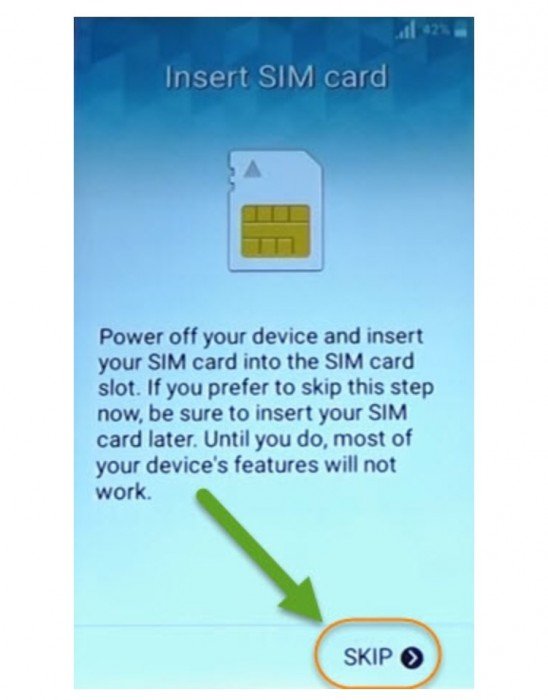
- Aquí tienes que conectar tu dispositivo a Wi-Fi y hacer clic en “ Siguiente ”
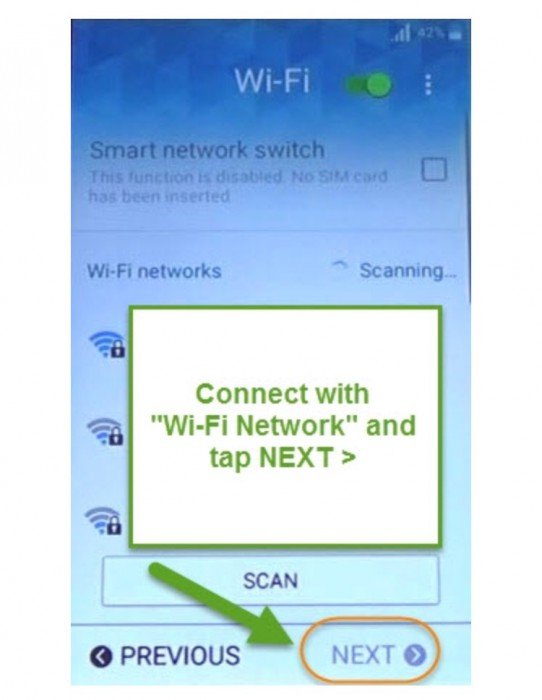
- Ahora, en la página siguiente, marque la opción que dice ” Entiendo y acepto… ” Y luego haga clic en “Siguiente”
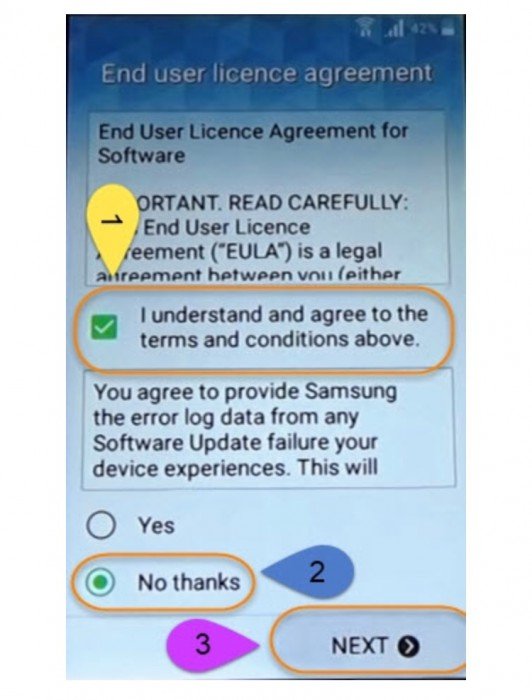
- Y aquí obtendrá la ventana de verificación de cuenta de Google
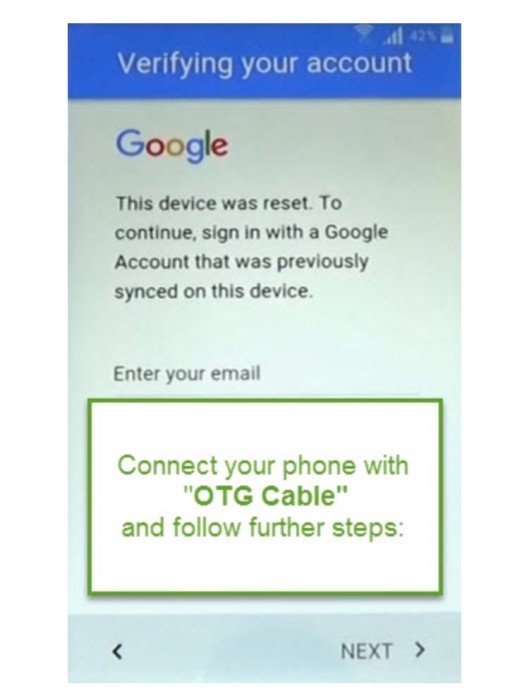
- Aquí, utilizando el cable On-The-Go, debe conectar su dispositivo y pen drive en el que ha copiado la herramienta FRP
- Cuando aparezca el Administrador de archivos en la pantalla, verifique el archivo de la herramienta FRP con la extensión .apk y luego elíjalo
- Aquí verá la ventana ” Configuración de desarrollo “, luego elija ” Instalar ” y continúe
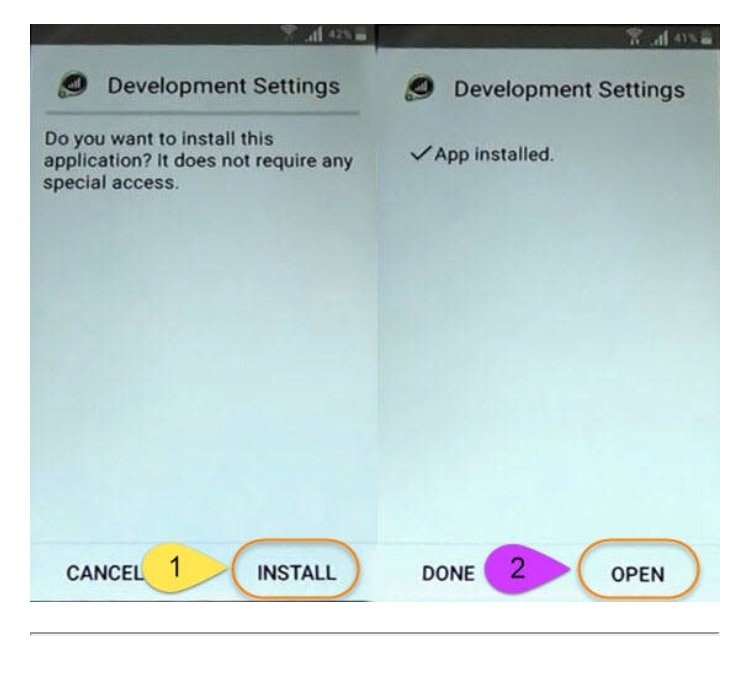
- Ahora puede ” Abrir ” el archivo de la aplicación instalada en la página ” Configuración “. Elija ” Copia de seguridad y restablecimiento ” a ” Restablecimiento de datos de fábrica ” en el dispositivo haciendo clic en ” Borrar todo ” como se indica a continuación.

Importante –
El teléfono Samsung se reiniciará y luego deberá configurarse nuevamente, pero esta vez no solicitará la verificación de la cuenta de Google.
Método 3: descargue FRP Bypass APK para eliminar la verificación de la cuenta de Google
Incluso puede usar FRP Bypass APK para eliminar la verificación de la cuenta. Obtendrá muchas herramientas desarrolladas para eludir la cuenta de Google para Samsung, Nexus, Huawei, LG, Alcatel y otros.
Ahora siga los pasos a continuación para eliminar el bloqueo de la cuenta de Google:
Paso 1 : Primero, seleccione una aplicación de derivación de FRP adecuada como Pangu FRP Bypass APK, FRP Bypass APK, etc. Debe verificar estos .apks ya que algunos no son gratuitos
Paso 2 : ahora descargue la herramienta en una unidad USB
Paso 3 : después de eso, conecte la unidad USB al teléfono a través de un cable OTG. Ahora instale el archivo APK y después de instalar la aplicación, acceda a la configuración del teléfono y elimine todo, incluida su cuenta de Google.
Conclusión
Por lo tanto, todos estos son algunos de los métodos para eludir Este dispositivo se restableció. Para continuar, inicie sesión con una cuenta de Google en Samsung/Android.
Espero que estos métodos lo ayuden a eliminar la cuenta de Google del teléfono Android después del restablecimiento de fábrica.
Sophia Louis is a professional blogger and SEO expert. Loves to write blogs & articles related to Android & iOS Phones. She is the founder of es.android-ios-data-recovery.com and always looks forward to solve issues related to Android & iOS devices